Comprendre le problème
Lorsque vous rencontrez des problèmes avec Gmail qui n'envoie pas d'e-mails sur votre navigateur, Android ou iPhone, il est crucial de comprendre la cause sous-jacente, car plusieurs facteurs peuvent affecter la fonctionnalité. En comprenant clairement la nature du problème, vous serez mieux équipé pour employer les solutions les plus efficaces.
L'une des causes courantes du non-envoi d'e-mails par Gmail pourrait être une connexion Internet instable ou lente. Assurez-vous que votre appareil est bien connecté à un réseau Wi-Fi stable ou que vous disposez de suffisamment de données mobiles. Parfois, vider le cache de votre navigateur ou réinstaller l'application Gmail sur votre smartphone peut être nécessaire pour supprimer les fichiers obsolètes et libérer suffisamment d'espace.
Il est également possible que votre compte Gmail ne se synchronise pas correctement avec votre appareil. Dans de tels cas, la désynchronisation et la resynchronisation de votre compte peuvent résoudre le problème. De plus, la version de l'application que vous utilisez peut être obsolète, ce qui pourrait entraîner des problèmes de compatibilité ou de performances. N'oubliez pas de mettre régulièrement à jour l'application Gmail sur votre appareil en visitant l'App Store ou le Google Play Store.
Lorsque Gmail n'envoie pas d'e-mails, vous devez vérifier si vos messages envoyés sont bloqués dans le dossier Boîte d'envoi. Dans certains cas, les pièces jointes volumineuses peuvent entraîner des retards ou l'adresse du destinataire peut être incorrecte. De plus, vérifiez si vous avez atteint les limites d'envoi de Gmail pour la journée, car cela vous empêchera d'envoyer d'autres messages.
Dans cette section, vous avez découvert les causes potentielles pour lesquelles Gmail n'envoie pas d'e-mails et leur importance pour comprendre le problème. Grâce à ces connaissances, vous pouvez désormais identifier les correctifs appropriés à votre situation.
Vérification de la connectivité Internet
Avant de plonger dans des solutions spécifiques aux problèmes de Gmail, il est essentiel de vérifier votre connexion Internet. Cela peut paraître évident, mais une connexion Internet stable est cruciale pour le bon fonctionnement de Gmail. Que vous utilisiez un navigateur Web, Android ou iPhone, les étapes pour vérifier votre connectivité Internet sont similaires.
Tout d’abord, essayez d’accéder à d’autres sites Web ou d’utiliser différentes applications nécessitant une connexion Internet. S’ils ne parviennent pas non plus à se charger ou à fonctionner, votre connexion Internet est probablement à l’origine du problème. Dans de tels cas, vous pouvez redémarrer votre modem ou routeur en le débranchant quelques secondes puis en le rebranchant. Alternativement, vous pouvez réinitialiser vos paramètres réseau dans le menu des paramètres de votre smartphone, puis vous reconnecter à votre réseau Wi-Fi ou à vos données mobiles. .
Dans les cas où vous pouvez accéder à d'autres sites Web mais que Gmail n'envoie toujours pas d'e-mails, vous souhaiterez peut-être vérifier la connectivité de votre navigateur ou de votre application aux serveurs Gmail. Vous pouvez le faire en visitant le site de Google Tableau de bord de l'état de l'application pour voir s'il existe des problèmes connus avec les services Gmail. Si le tableau de bord indique une panne ou une perturbation, vous ne pouvez pas faire grand-chose d'autre que d'attendre que le problème soit résolu.
Assurez-vous de disposer d'un signal fort et stable pour les données mobiles ou le Wi-Fi sur les appareils mobiles. Si vous soupçonnez des problèmes de puissance du signal, essayez de vous rapprocher du routeur ou de basculer entre les données mobiles et le Wi-Fi pour voir si cela résout votre problème.
Enfin, assurez-vous que les paramètres de date et d'heure de votre appareil sont exacts, car des paramètres incorrects peuvent interférer avec la capacité de Gmail à envoyer des e-mails. Vous pouvez mettre à jour manuellement les paramètres de date et d'heure de votre appareil ou le configurer pour qu'il se mette à jour automatiquement en fonction de votre emplacement.
En suivant ces étapes pour vérifier et résoudre les problèmes liés à votre connectivité Internet, vous améliorerez probablement la capacité de Gmail à envoyer des e-mails et retrouverez une expérience de messagerie fluide.
Dépannage du navigateur
Effacer le cache du navigateur
L'une des premières étapes pour résoudre le problème de Gmail qui n'envoie pas d'e-mails consiste à vider le cache de votre navigateur. Les données mises en cache peuvent parfois provoquer des conflits et empêcher le bon fonctionnement de Gmail. Suivez ces étapes pour vider le cache de votre navigateur :
- Ouvrez votre navigateur et accédez à ses paramètres ou préférences.
- Recherchez la section relative à la confidentialité, à l'historique ou au cache.
- Cliquez sur l'option pour effacer les données de navigation ou le cache.
- Assurez-vous de sélectionner une plage horaire qui couvre la période au cours de laquelle le problème a commencé.
- Redémarrez votre navigateur et essayez à nouveau d'envoyer des e-mails via Gmail.
Changer de navigateur
Si vider le cache du navigateur ne résout pas le problème, envisagez de passer à un autre navigateur. Certains navigateurs peuvent rencontrer des problèmes de compatibilité avec Gmail, entraînant l'échec du processus d'envoi d'e-mails. Pour changer de navigateur :
- Téléchargez et installez un autre navigateur, tel que Google Chrome, Mozilla Firefox, Microsoft Edge ou Safari.
- Ouvrez le navigateur nouvellement installé et accédez à Gmail.
- Connectez-vous à votre compte Gmail.
- Essayez d'envoyer un e-mail pour voir si le problème a été résolu.
Changer de navigateur peut vous aider à déterminer si le problème est spécifique à votre navigateur actuel ou s'il s'agit d'un problème plus général lié à Gmail. Si le problème persiste, continuez avec d'autres méthodes de dépannage pour les appareils Android et iPhone.
Inspection des paramètres Gmail
Examen de la boîte d'envoi et des brouillons
Tout d'abord, examinez votre Boîte d'envoi et de Brouillons dossiers de votre compte Gmail. Parfois, les e-mails non envoyés peuvent rester bloqués dans ces dossiers. Pour vérifier, ouvrez votre Gmail sur votre navigateur, Android ou iPhone. Dans la barre latérale gauche, faites défiler vers le bas et cliquez sur 'Plus'. À partir de là, cliquez sur « Boîte d'envoi » ou « Brouillons » et examinez les e-mails non envoyés.
Si vous trouvez des e-mails bloqués dans la boîte d'envoi ou enregistrés en tant que brouillons, procédez comme suit :
- Ouvrez l'e-mail
- Vérifiez si l'adresse e-mail du destinataire est correcte
- Assurez-vous que l'objet et le contenu du corps de l'e-mail sont complets
- Cliquer sur 'Envoyer»
Vérification du stockage Gmail
La limite de stockage de Gmail peut également être une raison pour ne pas envoyer d'e-mails. Gmail peut cesser d'envoyer et de recevoir de nouveaux e-mails lorsque votre limite de stockage est atteinte. Pour vérifier votre utilisation du stockage, procédez comme suit :
- Cliquez sur Google Drive sur votre navigateur, Android ou iPhone
- Clique sur le 'ParamètresIcône ' (en forme d'engrenage)
- Sélectionnez 'Stockage»
Vous trouverez une barre qui affiche votre stockage utilisé et disponible. Si votre espace de stockage est plein ou proche de la limite, envisagez les options suivantes :
- Supprimez les fichiers inutiles ou plus volumineux de Google Drive, Gmail et Google Photos
- Mettez à niveau votre forfait de stockage en souscrivant à un forfait Google One payant
- Utilisez un autre fournisseur de services de messagerie pour envoyer de nouveaux e-mails si vous ne souhaitez pas supprimer ou mettre à niveau le stockage
En suivant les instructions de ces sous-sections pour inspecter les paramètres de Gmail, vous devriez être en mesure de résoudre les problèmes liés au fait que Gmail n'envoie pas d'e-mails sur votre navigateur, Android et iPhone.
Solutions spécifiques à Android

Mise à jour de l'application Gmail
Une solution possible pour résoudre le problème de Gmail n'envoyant pas d'e-mails sur votre appareil Android consiste à mettre à jour votre application Gmail vers la dernière version. Pour le faire, suivez ces étapes:
- Ouvrez le Google Play Store app sur votre appareil Android.
- Appuyez sur le Menu bouton (trois lignes parallèles) dans le coin supérieur gauche.
- Sélectionnez Mes applis et jeux.
- Recherchez le Gmail app dans le Actualités Si une mise à jour est disponible, appuyez sur Mises à jour pour installer la dernière version.
- Attendez que la mise à jour termine le téléchargement et l'installation, puis recommencer votre appareil Android.
Après avoir mis à jour l'application, vérifiez si Gmail commence à envoyer correctement des e-mails.
Vider le cache de l'application Gmail
Une autre solution spécifique à Android que vous pouvez essayer consiste à vider le cache de l'application Gmail. Cela peut résoudre tous les problèmes empêchant l'application d'envoyer des e-mails. Pour vider le cache de l'application Gmail, procédez comme suit :
- Ouvrez le Paramètres app sur votre appareil Android.
- Exploiter Applications et notifications (cela peut varier en fonction de votre version d'Android).
- Recherchez et appuyez sur le Gmail app.
- Exploiter Stockage et cache.
- Exploiter Vider le cache.
Après avoir vidé le cache de l'application, essayez à nouveau d'envoyer des e-mails en utilisant Gmail pour voir si le problème a été résolu. Sinon, vous pouvez également essayer Effacer le stockage dans le même menu, mais cela supprimera toutes vos données Gmail et vous obligera à vous reconnecter à votre compte.
N'oubliez pas de suivre ces solutions pour les appareils Android, car elles peuvent différer pour d'autres plateformes comme les navigateurs et les iPhones.
Solutions spécifiques à l'iPhone
Mise à jour de l'application Gmail sur iPhone
Pour résoudre le problème que Gmail n'envoie pas d'e-mails sur votre iPhone, vérifiez d'abord si vous utilisez la dernière version de l'application Gmail. Les versions obsolètes peuvent présenter des problèmes de compatibilité ou des bugs à l'origine de ce problème. Pour mettre à jour l'application Gmail, procédez comme suit :
- Ouvrez le App Store sur ton iPhone.
- Appuyez sur le Actualités onglet en bas de l'écran.
- Trouvez le Gmail application dans la liste des mises à jour disponibles.
- Appuyez sur le Mises à jour bouton pour installer la dernière version.
Après avoir mis à jour l'application Gmail, essayez à nouveau d'envoyer des e-mails pour voir si le problème est résolu.
Réinitialisation des paramètres réseau
Une autre raison possible pour laquelle Gmail n'envoie pas d'e-mails sur votre iPhone pourrait être les paramètres réseau. La réinitialisation des paramètres réseau à leurs valeurs par défaut peut résoudre le problème. Ce processus effacera tous vos mots de passe Wi-Fi enregistrés et vos paramètres réseau personnalisés. Pour réinitialiser les paramètres réseau, procédez comme suit :
- Ouvrez le Paramètres application sur votre iPhone.
- Appuyez sur Général.
- Faites défiler vers le bas et appuyez sur Réinitialiser.
- Selectionnez Réinitialiser les réglages réseau.
- Entrez votre mot de passe, si vous y êtes invité, et confirmez l'action en appuyant sur Réinitialiser les réglages réseau nouveau.
Une fois la réinitialisation terminée, reconnectez votre iPhone à un réseau Wi-Fi ou activez les données mobiles. Ensuite, essayez d'envoyer un e-mail à Gmail pour voir si le problème a été résolu.
Contacter l'assistance Gmail
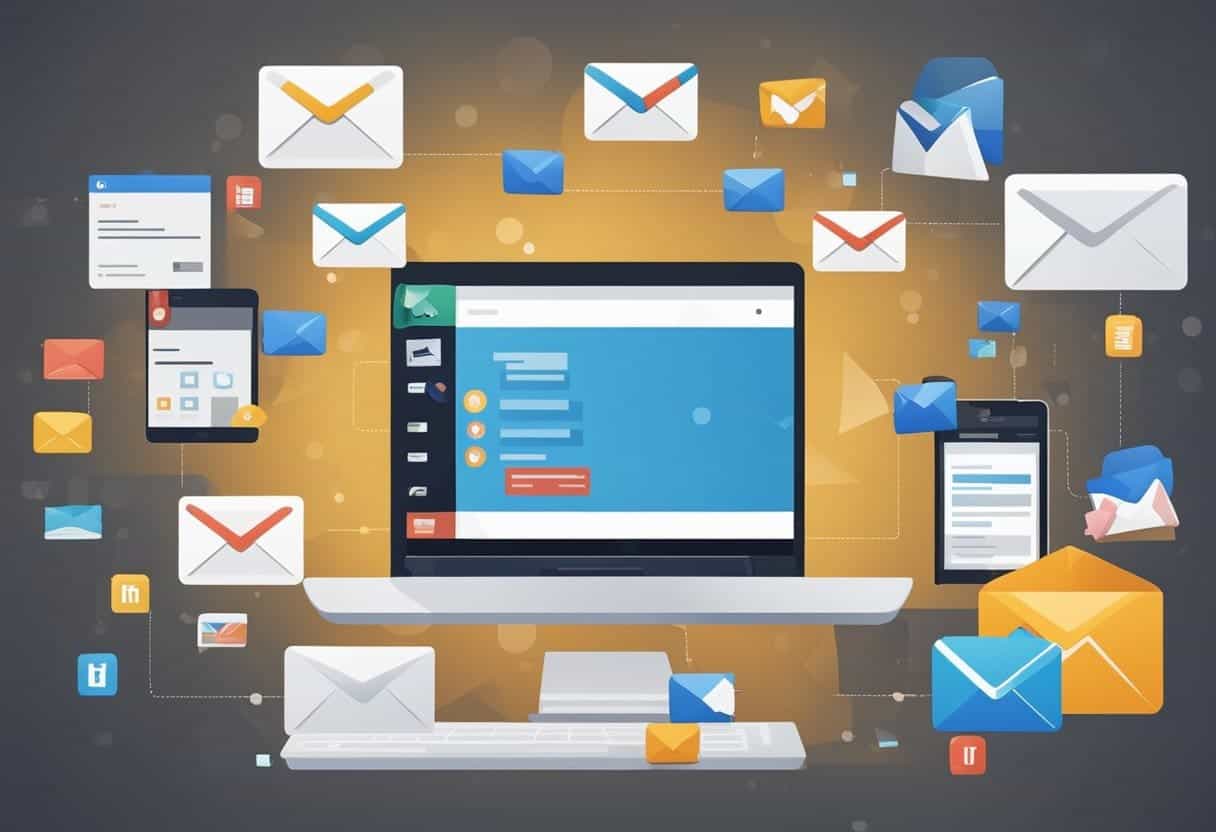
Parfois, même si vous avez essayé diverses méthodes pour résoudre le problème de « non-envoi d'e-mails » de Gmail, vous pouvez toujours rencontrer des difficultés. Dans ce cas, il est utile de contacter l'assistance Gmail pour obtenir de l'aide. Google fournit une équipe d'assistance dédiée pour gérer les problèmes liés à Gmail. Suivez les étapes ci-dessous pour contacter l'assistance Gmail.
Tout d'abord, visitez le Centre d'aide Google et cliquez sur le Gmail icône. Cela vous mènera à la page d'aide de Gmail, où vous pourrez parcourir diverses rubriques d'aide pour voir si votre problème a déjà été résolu. Sinon, faites défiler vers le bas de la page et cliquez sur «Nous contacter" .
Ensuite, vous pouvez choisir parmi deux options : Chat d'assistance en direct ou Forums d'assistance. Le chat d'assistance en direct est utile pour une conversation en temps réel avec un spécialiste de l'assistance. Dans le même temps, les forums d'assistance peuvent fournir des conseils utiles de la part du personnel d'assistance et d'autres utilisateurs confrontés à des problèmes similaires.
Pour démarrer un chat d'assistance en direct, sélectionnez le "Chat"Option sous"Obtenez l'aide d'un expert« . Fournissez des informations pertinentes sur votre problème et attendez que le spécialiste du support vous guide dans le dépannage. N'oubliez pas que l'assistance par chat peut ne pas être disponible 24h/7 et XNUMXj/XNUMX et que vous devrez peut-être réessayer pendant les heures de bureau.
Alternativement, vous pouvez utiliser les forums d'assistance en cliquant sur «Demandez maintenant dans la communauté d'aide Gmail« . Cela vous redirigera vers la page de la communauté d'aide Gmail, où vous pourrez créer une publication avec votre requête ou rechercher des solutions déjà publiées par d'autres. Avant de publier votre question, incluez les détails essentiels sur votre problème, tels que le type d'appareil, la version du navigateur ou de l'application, ainsi que tout message d'erreur reçu. Plus vous fournissez d’informations, plus il sera facile pour les autres de comprendre votre problème et de fournir des suggestions pertinentes.
N'oubliez pas que contacter l'assistance Gmail est une excellente option lorsque d'autres méthodes de dépannage ne parviennent pas à résoudre votre problème d'envoi d'e-mails. L'équipe d'assistance professionnelle de Google est équipée pour gérer la plupart des problèmes techniques et peut proposer des solutions sur mesure pour votre cas individuel.
Dernière mise à jour : 19 novembre 2023

Sandeep Bhandari est titulaire d'un baccalauréat en génie informatique de l'Université Thapar (2006). Il a 20 ans d'expérience dans le domaine de la technologie. Il s'intéresse vivement à divers domaines techniques, notamment les systèmes de bases de données, les réseaux informatiques et la programmation. Vous pouvez en savoir plus sur lui sur son page bio.

